あなたはBingのWebマスターツールをご存知ですか?
この記事ではWebサイトやブログ管理者向けにBingのWebマスターツールについて解説しています。
Bing Webマスターツール

Bing Webマスターツールとは、
Microsoftが提供するWebサイト管理用のツールです。
無料で利用が可能です。
Googleが提供するGoogleサーチコンソールのMicrosoft版と考えて良いと思います。
Googleサーチコンソールと同じようにサイトマップの送信や流入キーワードの確認などができます。
検索エンジンはGoogleだけではない
Bing Webマスターツールに登録したほうが良い理由としては、Bingも数は少ないものの検索エンジンとしてのシェアを持っているからです。
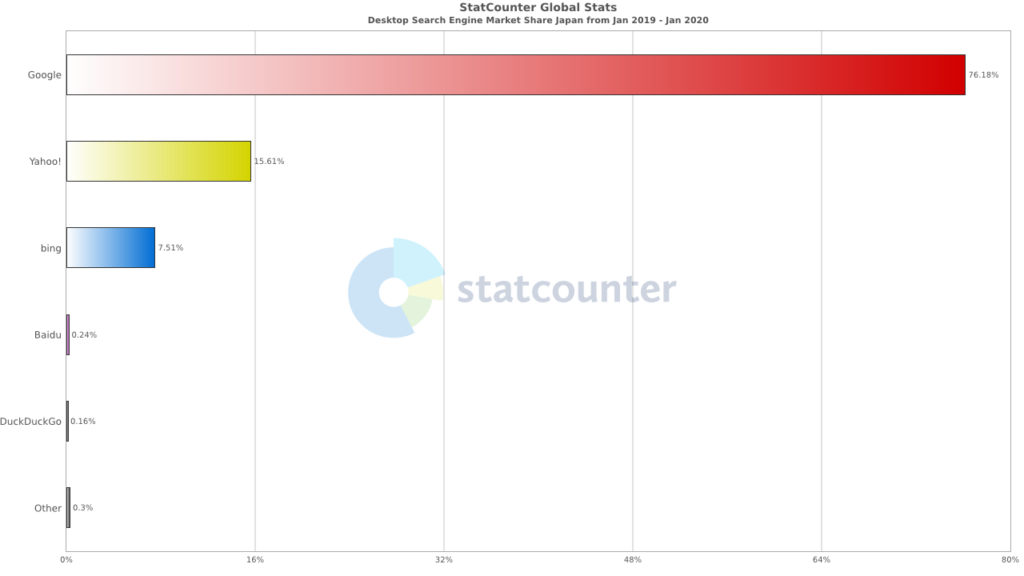
Desktop Search Engine Market Share Japan
検索エンジン国内シェア第3位ですね。※PC
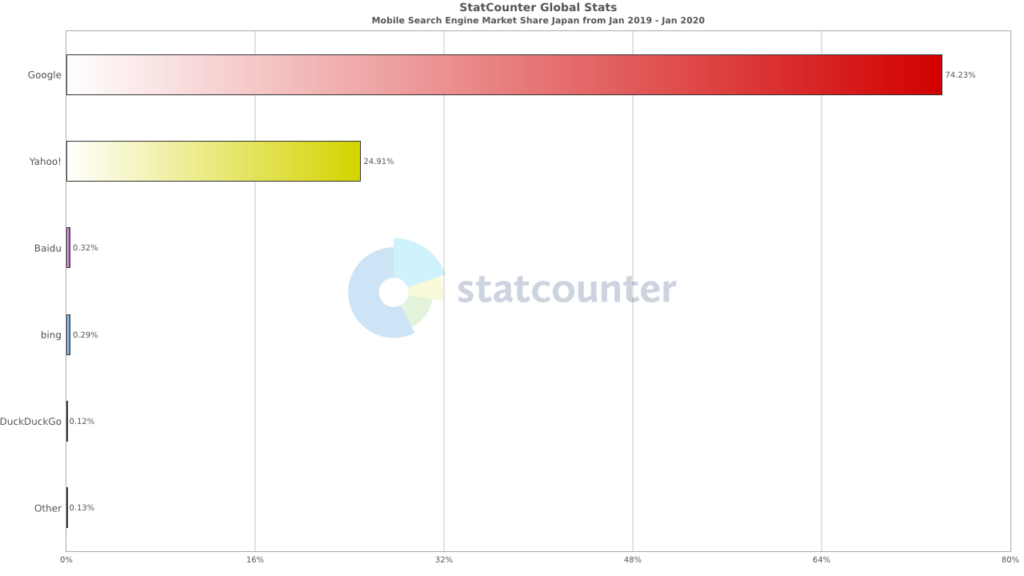
Mobile Search Engine Market Share Japan
ちなみにモバイル版は、
ほぼないと言っていいレベルです。笑
Windows10だとBingがデフォルト状態で設定されているので使っている方がいるのだと思います。私もよくBingを使います。ネットニュースを見る時だけですけどね。
シェアこそ低いものの、
Bingも利用されているという事実があります。
そしてこの事実は軽視されがちですが、意外に軽視できないポイントだったりします。様々なWebサイトを見ているとわかるのですが、Bingからの検索流入は数パーセントですが確実に存在することがわかります。
Webサイトやブログの運営ではアクセスを増やしてなんぼなので、少しでも可能性があることはやっておきたいわけです。なのでBingも活用しましょう。
Webサイトを公開した際には多くの方々がGoogleサーチコンソールに登録してサイトマップを送信すると思います。
そしてサーチコンソール上で、どんな検索キーワードで流入があったか、Webサイトに異変が起きていないかを日々チェックしていることと思います。同じことをBingのWebマスターツールでも行いましょう。
「Googleサーチコンソールでやっていることと同じことをBingでもやる必要がある」というのが今回の記事の主旨になります。
Bing Webマスターツールの登録は簡単

サインインで登録できます。
登録する際に以下3つのアカウントが利用できます。
- Microsoftアカウント
- Googleアカウント
- Facebookアカウント
私はGoogleアカウントで登録しました。
後述しますが、サイトデータの送信などはGoogleサーチコンソールと連携できるので、Googleサーチコンソールに登録していない場合にはまず始めにGoogleサーチコンソールに登録しておきましょう。
Googleサーチコンソールへのご登録がまだの方は下記記事をご参考にご登録をどうぞ。


登録が完了したら早速Googleサーチコンソールと連携しましょう。
インポートをクリックです。
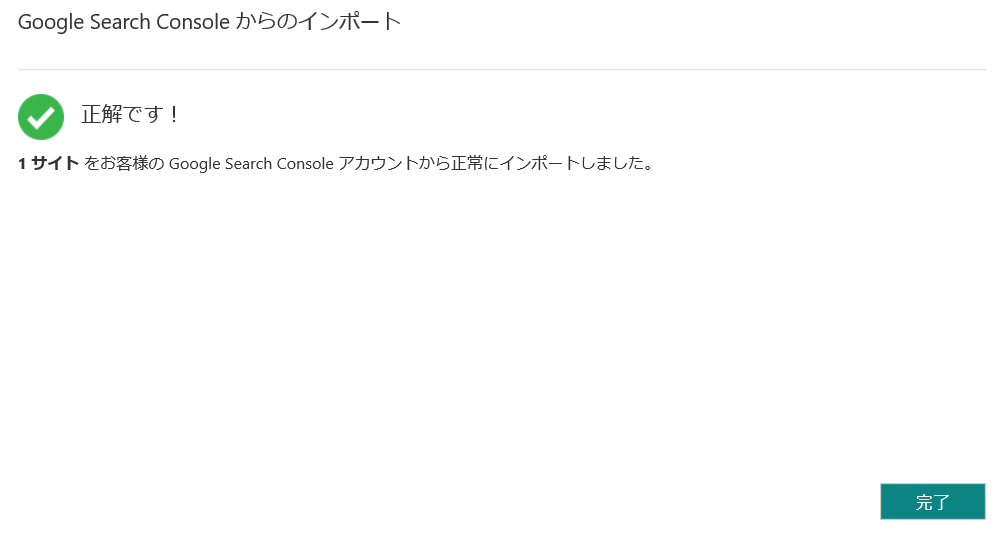
上記の画面が出たら完了です。
連携が完了したら「ダッシュボード」に入れるようになります。
Googleサーチコンソールと同じように「サイトマップ」を送信しましょう。
「ダッシュボード」>「サイトマップ」の項目の中に「サイトマップの送信」があります。「サイトマップの送信」をクリックして、【状態】が【成功】になったらOKです。
以上がBing Webマスターツールの登録方法になります。登録したら早速日々活用していきましょう。
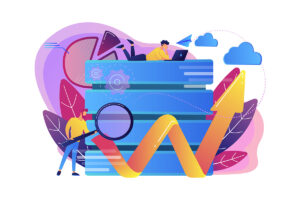

それでは、お読みいただきありがとうございました。